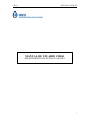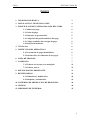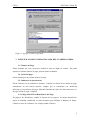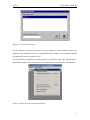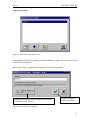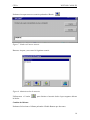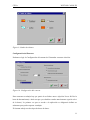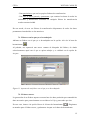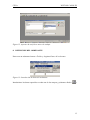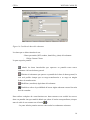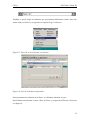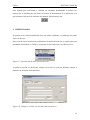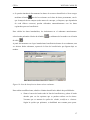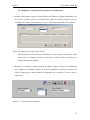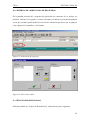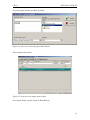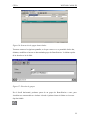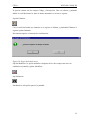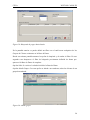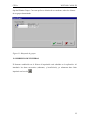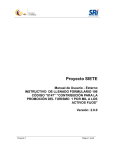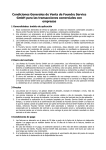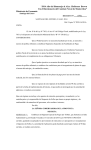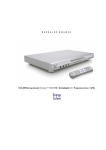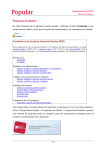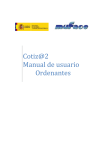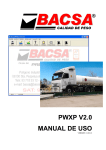Download manual usuario csb68
Transcript
CECA
NUEVOS CANALES
MANUAL DE USUARIO CSB68
DEPARTAMENTO DE NUEVOS CANALES
1
CECA
NUEVOS CANALES
ÍNDICE
1. INFORMACIÓN BÁSICA.
3
2. INSTALACIÓN Y DESINSTALACIÓN.
4
3. ESPECIFICACIONES OPERACIONALES DEL CSB68
5
3.1. Número de pago.
5
3.2. Fecha del pago
5
3.3. Indicativo de presentación.
5
3.4. Código ISO del país beneficiario del pago.
5
3.5. Código estadístico del concepto de pago.
6
3.6. Datos del beneficiario.
6
4. VENTAJAS.
6
5. INSTRUCCIONES OPERATIVAS.
6
5.1. Presentación de pagos domiciliados.
6
5.2. Informe sobre la realización de los pagos.
7
6. ÁREA DE TRABAJO.
7
7. COMIENZO
7
7.1. Ficheros con los que se ha trabajado.
12
7.2. Ficheros nuevos.
12
8. DEFINICIÓN DEL ORDENANTE.
13
9. BENEFICIARIOS.
16
9.1. Eliminación y modificación.
18
9.2. Búsqueda y actualización.
19
10. CRITERIOS DE ORDENACIÓN DE REGISTROS.
20
11. GRUPOS.
20
12. IMPRESIÓN DE FICHEROS.
25
2
CECA
NUEVOS CANALES
FUNCIONAMIENTO DE CSB68
1. INFORMACIÓN BÁSICA.
La aplicación CSB68 permite la gestión, el aviso y posterior abono de pagos a terceros
por parte del usuario, enviando al beneficiario el documento de “pago domiciliado”
mediante carta, con detalle de cada una de las facturas. Dicha base de datos es de muy
fácil creación, ya que permite utilizar los datos introducidos previamente en otros
ficheros de pagos domiciliados y almacenados de modo permanente en una base de
datos general. Todo ello trabajando en modo local y, en una posterior comunicación con
la Caja, enviar el fichero.
Las personas que intervienen en esta aplicación son:
•
Ordenante: emisor del pago domiciliado. Persona jurídica que efectúa
pagos a sus beneficiarios (cliente de la Entidad de Crédito).
•
Beneficiario : puede ser una persona física o jurídica suministradora de
bienes y servicios que tiene emitidas facturas a cargo del cliente pagador
y éste (emisor del pago domiciliado), una vez haya confirmado dichas
facturas, emitirá orden u órdenes de pago a su favor.
•
Entidad de crédito: recibe del cliente pagador el fichero con el contenido
de los pagos a realizar. Emite los documentos de los pagos domiciliados
y los envía al beneficiario.
Por ejemplo en una empresa, para pagar las nóminas de los empleados, el ordenante
sería la propia empresa y los beneficiarios cada uno de los trabajadores.
En estas operaciones, hay un solo ordenante, y pueden haber varios beneficiarios.
Para prestar este servicio, hay que considerar lo siguiente:
o Los clientes pagadores deben tener cuenta abierta en las Entidades de
Crédito.
o Los clientes pagadores, cursarán las órdenes a las Entidades de Crédito
mediante el envío de ficheros informáticos.
3
CECA
NUEVOS CANALES
o Las Entidades de Crédito no admitirán ningún documento físico de los
clientes pagadores, justificativos de los importes percibidos por estos
conceptos.
o Las Entidades de Crédito, en ningún caso remitirán al ordenante carta
justificativa del abono al beneficiario.
2. INSTALACIÓN Y DESINSTALACIÓN DE LA APLICACIÓN.
En Windows, y tras haber incorporado el fichero Csb68.exe, lo ejecutamos, y seguimos
las instrucciones en pantalla.
El programa se instala por defecto en el directorio c:\Archivos de
Programa \CSB68 (si no existe, se crea automáticamente). Si se desea instalar en otro
directorio, habrá que especificarlo en el momento en que se informa del directorio de
instalación (tecleando entonces el directorio que se desea). Si durante la instalación, se
produjera algún mensaje de error debido a diferentes versiones de las dll´s del PC este
deberá ignorarse permitiendo la continuación de la instalación.
En el escritorio de Windows, aparecerán 2 iconos (Accesos directos) para entrar
directamente en las aplicaciones de Generación de Ficheros de Transferencias.
("Generación CSB68")
Para desinstalar la aplicación, dirigirse al panel de control, Agregar o quitar programas
y seleccionar el programa para su eliminación.
4
CECA
NUEVOS CANALES
Figura 1. Agregar o quitar programas.
3. ESPECIFICACIONES OPERACIONALES DEL CUADERNO CSB68.
3.1. Número de Pago.
Estará formado por siete caracteres numéricos más un dígito de control. No podrá
repetirse el mismo número de pago para un mismo ordenante.
3.2. Fecha del pago.
Será la misma para un mismo número de pago.
3.3. Indicativo de presentación.
Puede realizarse la presentación o anularse. Cuando un cliente desee anular un pago
comunicado en una remesa anterior, siempre que lo comunique con antelación
suficiente al vencimiento del pago, debiendo informar de todos los datos anteriores (nº
de pago, fecha de pago e importe).
3.4. Código ISO del País Beneficiario del Pago.
En pagos a No Residentes, cuando el importe de los pagos a un mismo beneficiario
supere la cantidad establecida en cada momento para informar a Balanza de Pagos.
Cuando se trate de residentes, este campo vendrá a blancos.
5
CECA
NUEVOS CANALES
3.5. Código Estadístico del Concepto de pago.
Tiene las mismas especificaciones que el campo anterior.
3.6. Datos del beneficiario.
El número de veces que podrá repetirse el mismo número de registros dentro del pago
no podrá exceder de 29. Si fuera necesario hacerlo, se asignará un nuevo número de
pago.
La referencia de Factura de Pago deberá ser diferente para cada registro de detalle de un
mismo pago.
Asimismo, deberá de indicarse la fecha de emisión de la factura de pago, el importe y el
concepto por el que se efectúa el pago.
4. VENTAJAS.
Ø Elimina burocracia y papeleo en sus gestiones administrativas.
Ø Reduce sus costes operativos y de gestión.
Ø Reduce errores en la tramitación de las operaciones.
Ø Satisface la demanda existente de productos para la gestión de pagos.
Ø Los beneficiarios tienen la posibilidad de reducir el aplazamiento de
pago, dado que el mismo podría ser anticipado por una Entidad de
Crédito, previa negociación.
Ø Permite obtener información puntual de la situación de sus pagos.
Ø Mejora la imagen de la empresa frente a sus proveedores.
5. INSTRUCCIONES OPERATIVAS.
5.1.Presentación de pagos domiciliados.
Los correspondientes ficheros de datos deberán obrar en poder de la Entidad de Crédito
con una antelación de, al menos, tres días hábiles anteriores a la fecha de emisión.
En el proceso se producirá la emisión de cartas dirigidas a los beneficiarios con el
detalle de las facturas que componen el pago domiciliado, indicándose un importe total
y fecha de pago.
Si existen facturas de importe negativo, se controlará que el importe total para la
emisión del pago domiciliado sea positivo.
6
CECA
NUEVOS CANALES
Se podrá anular el pago, siempre y cuando el documento esté pendiente de pago y se
reciba orden expresa del cliente de no pagar, en la que deberá indicar fecha de emisión,
fecha de pago, nombre del beneficiario, importe y número del pago domiciliado.
5.2.Informe sobre la realización de los pagos.
Los pagos domiciliados que se vayan adeudando en la cuenta del cliente pagador se le
informarán, con la periodicidad que se acuerde, en el campo “Número de documento”
del registro principal de movimientos del Cuaderno 43.
6. ÁREA DE TRABAJO.
La operativa del programa funciona a través de una barra de herramientas situada en la
parte superior de la pantalla una vez abierta la aplicación:
Figura 2. Barra de herramientas.
Estas opciones permiten abrir un nuevo fichero o uno ya existente, imprimir, añadir,
eliminar y modificar datos, etc.
7. COMIENZO.
Una vez instaladas, elegir si queremos acceder a la Generación de pagos domiciliados y
una vez seleccionado, hacer "doble clic" en el icono de la aplicación que hayamos
escogido.
En ambas aplicaciones, aparecerá a continuación la siguiente ventana:
7
CECA
NUEVOS CANALES
Figura 3. Selección de usuario.
En esta ventana, al menos la primera vez que accedamos a ella, la palabra de paso que
tendremos que introducir será un "1" seguido del botón Aceptar. Se recomienda cambiar
la Palabra de Paso en el primer acceso.
Es conveniente personalizar por nuestra parte la aplicación, para ello, utilizaremos el
menú Herramientas. En él nos aparecen los submenus que se muestran a continuación:
Figura 4. Generación de pagos domiciliados.
8
CECA
NUEVOS CANALES
Gestión de Usuario:
Figura 5. Administración de usuarios.
Aquí pulsando el botón Propiedades podremos cambiar el nombre del Usuario que tiene
la Aplicación por Defecto.
Donde pone USR_1, pondremos el Nombre de Usuario que queramos.
Pulsando este botón podremos cambiar el Password
de entrada de cada Usuario
Pulsando Aceptar, se
realizará el cambio
Figura 6. Propiedades de usuario.
9
CECA
NUEVOS CANALES
Podremos incorporar nuevos usuarios pulsando el Botón
Figura 7. Nombre del nuevo usuario.
Daremos Aceptar y nos creará el siguiente usuario.
Figura 8. Administración de usuarios.
Utilizaremos el botón
la Sesión.
para eliminar el usuario desde el que tengamos abierta
Cambiar de Idioma:
Podremos Seleccionar el idioma pulsando el Radio Button que deseemos.
10
CECA
NUEVOS CANALES
Figura 9. Cambio de idioma.
Configuración del Entorno:
Podremos elegir la Configuración del entorno del Generador a nuestra elección.
Figura 10. Configuración del entorno.
Para comenzar a trabajar hay que partir de un fichero nuevo (Opción Nueva B.D de la
barra de herramientas) o abrir una que ya se hubiera creado anteriormente (opción abrir
de la barra). La primera vez que se accede a la aplicación es obligatorio definir un
ordenante para poder empezar a trabajar.
El sistema trabaja con dos tipos de bases de datos:
11
CECA
NUEVOS CANALES
- Unas particulares, que son los propios ficheros de transferencias.
- Una base de datos general y permanente, que contiene los datos de todos los
ordenantes y beneficiarios utilizados en cualquier fichero de transferencias
creado con anterioridad.
De este modo, al crear un fichero de transferencias disponemos de todos los datos
permanentes introducidos en los anteriores.
7.1. Ficheros con los que ya se ha trabajado.
Abrimos un fichero con el que ya se ha trabajado con la opción Abrir de la barra de
herramientas (
).
Al pulsarlo, nos aparecerá una nueva ventana de búsqueda del fichero, de donde
seleccionaremos aquel con el que se quiera trabajar y se validará con la opción de
Aceptar.
Figura 11. Apertura de un fichero con el que ya se ha trabajado.
7.2. Ficheros nuevos.
La generación de un fichero supone crear una base de datos particular que contendrá los
datos necesarios para posteriormente ser enviados a la Caja y procesados por ésta.
En este caso, iremos a la opción Nuevo de la barra de herramientas (
). Elegiremos
un nombre para el fichero nuevo y pulsaremos Aceptar en la barra de herramientas.
12
CECA
NUEVOS CANALES
Figura 12. Apertura de un fichero nuevo de trabajo.
8. DEFINICIÓN DEL ORDENANTE.
Para crear un ordenante iremos a Tablas y elegimos Datos del ordenante.
Figura 13. Introducción de datos del ordenante.
Introducimos los datos requeridos en cada uno de los campos y pulsamos Añadir (
).
13
CECA
NUEVOS CANALES
Figura 14. Casillas de datos del ordenante.
Los datos que se deben introducir son:
- Datos personales (NIF, nombre, domicilio y plaza) del ordenante.
-
Código Cuenta Cliente
La parte superior permite:
Añadir los datos introducidos que aparecen en pantalla como nuevo
ordenante a la base de datos general.
Eliminar el ordenante que aparece en pantalla de la base de datos general, lo
cual será posible siempre que no tenga transferencias a su cargo en ningún
fichero de transferencias.
Modificar (actualizar) algún dato del ordenante.
También se ofrece la posibilidad de buscar algún ordenante en una lista más
fácil de consultar.
Para realizar cualquiera de estas funciones no basta entonces con escribir los nuevos
datos en pantalla sino que también habrá que pulsar el botón correspondiente (siempre
antes de salir de esta ventana con el botón
).
- La parte inferior permite moverse entre todos los ordenantes existentes:
14
CECA
NUEVOS CANALES
También se puede elegir un ordenante que previamente hubiésemos creado. Para ello,
iremos a Base de Datos y escogeremos la opción Elegir Ordenante.
Figura 15. Elección de un ordenante ya existente.
Figura 16. Lista de ordenantes disponibles.
Seleccionaremos un ordenante de la lista y lo validamos pulsando Aceptar.
Para Eliminar un ordenante, iremos a Base de Datos y escogeremos Eliminar Ordenante
(ver figura 6).
15
CECA
NUEVOS CANALES
Otro método para seleccionar o eliminar un ordenante determinado es utilizar los
botones que se facilitan para tal efecto en la barra de herramientas de la aplicación, a la
que hacíamos referencia al comienzo del manual. Estos botones son:
9. BENEFICIARIOS.
Se pueden crear varios beneficiarios bajo un mismo ordenante, sin embargo no puede
ocurrir lo inverso.
Para crear un nuevo beneficiario, utilizaremos el mismo método que se siguió para crear
ordenantes. Pinchamos en Tablas y escogemos la opción de Datos del Beneficiario.
Figura 17. Introducción de datos del beneficiario.
Al pulsar la opción, se abrirá una ventana en la cual se verán los distintos campos a
rellenar con los datos del beneficiario.
Figura 18. Campos a rellenar con los datos del beneficiario.
16
CECA
NUEVOS CANALES
• Se pueden introducir directamente los datos de un nuevo beneficiario o bien escoger
mediante el botón
uno de los existentes en la base de datos permanente, con lo
que la mayoría de los campos (todos menos el concepto y el importe, que dependerán
de cada fichero concreto) quedan rellenados automáticamente con los datos
registrados para ese beneficiario.
Para validar los datos introducidos, los incluiremos en el ordenante anteriormente
seleccionado pulsando el botón de Añadir (
de salir (
) y saldremos del recuadro con el botón
).
A partir del momento en el que introducimos beneficiarios dentro de un ordenante, una
vez abierto dicho ordenante, aparecerá la lista de beneficiarios que figuran bajo su
nombre.
Figura 19. Lista de beneficiarios dentro de un ordenante.
Para realizar modificaciones, añadir o eliminar beneficiarios habrá dos posibilidades:
§
Situar el cursor del ratón sobre la lista de beneficiarios y pulsar el botón
derecho para ver las opciones que se pueden realizar con los datos.
Veremos que se muestra la opción de añadir, modificar o eliminar.
Según la opción que pulsemos, se habilitará una ventana para operar.
17
CECA
NUEVOS CANALES
Validaremos estas opciones dentro de la ventana siempre pulsando
Aceptar para salir de dicha ventana.
§
Dentro de Base de Datos, con las opciones de Añadir, Eliminar o
Modificar podremos realizar las operaciones correspondientes.
9.1. Eliminación y modificación de registro de beneficiarios.
Para definir los beneficiarios o seleccionar algunos de la base de datos general de
beneficiarios, consultar la sección anterior Definición de Beneficiarios.
Una vez definidos los beneficiarios es posible seleccionarlos en la tabla principal con el
ratón o las teclas de movimiento de modo que el beneficiario seleccionado se distingue
del resto pudiéndose modificar directamente el importe de la transferencia para ese
beneficiario.
• Podemos eliminar el beneficiario del fichero de pagos domiciliados mediante la
opción Eliminar del menú Base de Datos. (o mediante el botón
). Para eliminarlo
definitivamente de la base de datos permanente (sólo en el caso de que nunca más
vaya a ser beneficiario de ninguna transferencia), hay que ir a Datos de Beneficiarios
del menú Tablas y eliminarlo allí, lo cual será posible si no tiene ninguna
transferencia a su favor en ningún fichero de transferencias.
• Podemos igualmente modificar algún dato del beneficiario mediante la opción
Modificar del menú Base de Datos (o mediante el botón
). Es importante tener
presente que cualquier modificación quedará también registrada para ese beneficiario
en la base de datos general, excepto en el caso del concepto y el importe (que son
datos particulares de ese fichero concreto).
• Si una modificación va a afectar a varios beneficiarios (p.ej. cambiar el concepto del
pago domiciliado a todos los beneficiarios), se recomienda hacer una búsqueda de los
beneficiarios y actualizarlos (ver apartado siguiente).
18
CECA
NUEVOS CANALES
9.2. Búsqueda y actualización de registros de beneficiarios.
• Permite seleccionar un grupo de beneficiarios del fichero de pagos domiciliados (no
de la base de datos general de beneficiarios) según la relación existente entre el
contenido del campo seleccionado y el valor o expresión introducido. Por ejemplo:
Figura 20. Búsqueda de pagos domiciliados.
Esta búsqueda nos selecciona los beneficiarios cuyo importe sea superior a 500
Euros. Una vez elegido el criterio de selección se elige Realizar Consulta y el
sistema muestra el resultado.
• Después de consultar el sistema permite modificar campos a todos los beneficiarios
que cumplen la condición anterior de consulta mediante la opción Actualizar. Se
elige el campo que se desea cambiar, la operación que se quiere y el nuevo valor o
expresión:
Figura 21. Condiciones de búsqueda.
19
CECA
NUEVOS CANALES
10. CRITERIOS DE ORDENACIÓN DE REGISTROS.
En la pantalla principal del programa de generación de cuadernos 68, se incluye un
botón de “Ordenar” los registros. Al hacer clic sobre este botón se presenta una pantalla
con la que el usuario puede definir los criterios de ordenación que desee que se apliquen
a los registros de la pantalla y a los listados.
Figura 22. Ordenación de registros.
Figura 23. Seleccionar orden.
11. GRUPOS DE BENEFICIARIOS.
Podremos definir los “Grupos de Beneficiarios” realizando los pasos siguientes:
20
CECA
NUEVOS CANALES
En primer lugar abrimos una Base de Datos:
Figura 24. Abrir un archivo de pagos domiciliados.
Seleccionamos un archivo:
Figura 25. Generación de pagos domiciliados.
En el menu Tablas, opción Grupo de Beneficiarios:
21
CECA
NUEVOS CANALES
Figura 26. Generación de pagos domiciliados.
Tenemos entonces la siguiente pantalla, en la que como se ve se permitirá dar de alta,
eliminar, modificar o buscar un determinado grupo de Beneficiarios. La última opción
de la derecha es la de Salir.
Figura 27. Elección de grupos.
En el Scroll horizontal, podemos pasar de un grupo de Beneficiarios a otro, para
visualizar sus características o incluso ir desde el primero hasta el último o viceversa.
Opción Añadir:
22
CECA
NUEVOS CANALES
Es preciso rellenar los dos campos Código y Descripción. Una vez rellenos y pulsando
añadir el scroll horizontal se situa de forma automática en el nuevo registro.
Opción Eliminar:
Con el scroll horizontal nos situamos en el registro a eliminar y pinchando Eliminar el
registro queda eliminado.
Previamente aparece el mensaje de confirmación:
Figura 28. Grupo de beneficiarios.
Opción Modificar: Se puede modificar cualquiera de los dos campos tan solo con
cambiarlo en pantalla y pulsar Modificar.
Opción Buscar:
Pinchando en tal opción aparece la pantalla:
23
CECA
NUEVOS CANALES
Figura 29. Búsqueda de pagos domiciliados.
En la pantalla anterior se puede definir un filtro con el cual buscar cualquiera de los
Grupos de Clientes existentes en la Base de Datos.
Desde esta misma pantalla tenemos la opción de imprimir y de anular el filtro. En este
segundo caso desaparece el filtro de búsqueda previamente definido de forma que
aparecerá la Base de Datos al completo.
Opción Salir: Se vuelve al volcado inicial de la Base de Datos.
Opción Añadir Grupo: Con esta opción se añade a un cuaderno, todos los clientes de un
grupo determinado.
Figura 30. Añadir grupo.
24
CECA
NUEVOS CANALES
Opción Eliminar Grupo: Con esta opción se elimina de un cuaderno, todos los clientes
de un grupo determinado.
Figura 31. Búsqueda de grupos.
12. IMPRESIÓN DE FICHEROS.
El formato establecido en el fichero al imprimirlo está señalado en la aplicación. Al
introducir los datos necesarios (ordenante, y beneficiario), ya solamente hace falta
imprimir con la tecla
.
25